Windows10系统之家 - 安全纯净无插件系统之家win10专业版下载安装
时间:2017-10-12 16:49:05 来源:Windows10之家 作者:huahua
如何u盘启动windows10系统?重装windows10系统时,需要设置u盘启动项了,所以必须设置好u盘启动项,否则无法u盘重装系统下面小编介绍如何设置U盘启动盘,如何u盘启动windows10系统。
1、开机看到主板logo的时候,按F12。

2、进入启动项设置菜单。
3、使用方向键移动到U盘启动,回车即可。
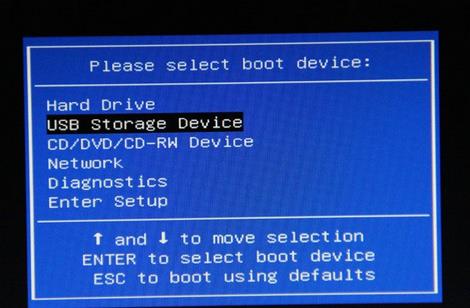
4、不同主板,品牌的开机键如下:#f#
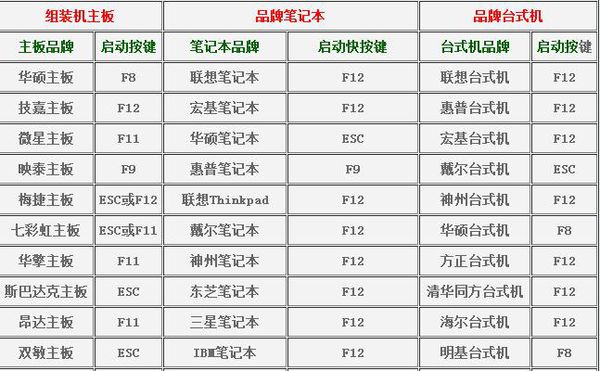
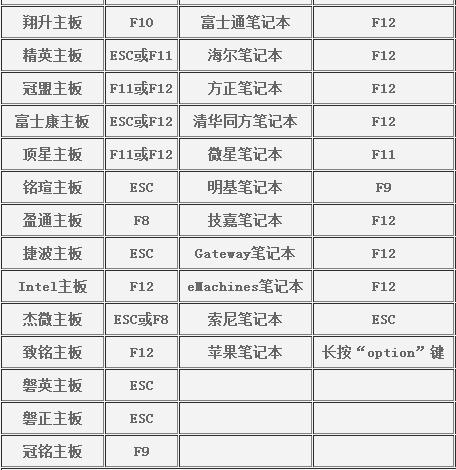
这就是如何u盘启动windows10系统介绍了,通过小编这个文章学习后,已可设置u盘启动项了,其实设置u盘启动项就是这么简单,只要你们按照小编的步骤,很快就能设置成功了!
相关文章
热门教程
热门系统下载
热门资讯





























